PyCharm
一、介绍
PyCharm 是 JetBrains 公司开发的一款功能强大的 Python 集成开发环境(IDE)。它专为 Python 开发设计,提供了一系列强大的工具和功能,帮助开发者更高效地编写、调试和维护 Python 代码。以下是对 PyCharm 的详细介绍:
主要特性
1. 智能代码编辑
PyCharm 提供了智能代码补全、实时代码分析、代码导航和重构等功能,帮助开发者更高效地编写代码。它还支持多种编程语言,如 JavaScript、HTML、CSS 等,便于开发 Web 应用。
2. 调试和测试
PyCharm 内置了强大的调试器,支持断点设置、变量查看、单步执行等功能。此外,它还集成了单元测试框架,如 unittest、pytest 等,方便开发者编写和运行测试。
3. 版本控制
PyCharm 支持多种版本控制系统,包括 Git、Subversion、Mercurial 和 CVS。开发者可以直接在 IDE 中进行代码提交、分支管理、冲突解决等操作。
4. 数据库工具
PyCharm 提供了强大的数据库工具,支持连接多种数据库,如 MySQL、PostgreSQL、SQLite 等。开发者可以在 IDE 中执行 SQL 查询、编辑表结构、管理数据等。
5. Web 开发支持
PyCharm 支持 Django、Flask 等主流 Python Web 框架,提供了模板编辑、URL 路由导航、模型和视图的智能补全等功能。此外,它还支持 JavaScript、TypeScript、HTML 和 CSS 的开发。
6. 远程开发
PyCharm 支持远程开发,可以通过 SSH 连接远程服务器,直接在远程环境中编写和调试代码。这对于开发和部署在云端或服务器上的应用非常有用。
7. 项目和环境管理
PyCharm 可以方便地管理 Python 项目和虚拟环境。它支持创建和管理虚拟环境、设置依赖项、配置解释器等。
安装和配置
1. 下载和安装
从 PyCharm 官方网站 下载适用于你操作系统的安装包。PyCharm 提供两个版本:社区版(免费)和专业版(付费)。社区版适用于一般的 Python 开发,专业版提供了更多高级功能,如 Web 开发支持、数据库工具等。
2. 首次启动和配置
安装完成后,启动 PyCharm。首次启动时,可以按照提示进行一些基本配置,如主题选择、插件安装等。
3. 创建项目
在 PyCharm 中创建一个新项目时,可以选择使用现有的 Python 解释器或创建一个新的虚拟环境。PyCharm 会自动检测并配置项目的依赖项。
示例:创建和运行一个简单的 Python 项目
-
创建新项目
- 启动 PyCharm,点击 "Create New Project"。
- 选择项目位置和 Python 解释器,可以选择系统解释器或创建新的虚拟环境。
- 点击 "Create" 创建项目。
-
编写代码
-
在项目目录中创建一个新的 Python 文件(例如
hello.py)。 -
编写简单的 Python 代码:
print("Hello, World!")
-
-
运行代码
- 右键点击
hello.py文件,选择 "Run 'hello'",或者在工具栏中点击运行按钮。 - 代码将在内置终端中运行,并输出结果。
- 右键点击
PyCharm 与其他 IDE 的比较
- VS Code:VS Code 是一款轻量级的代码编辑器,通过扩展可以支持 Python 开发。相比之下,PyCharm 是专为 Python 开发设计的 IDE,提供了更强大的功能和集成。
- Jupyter Notebook:Jupyter Notebook 是一种交互式的笔记本环境,适用于数据科学和机器学习。PyCharm 也支持 Jupyter Notebook,但更适合一般的 Python 开发。
- Spyder:Spyder 是另一款用于科学计算的 Python IDE,集成了 IPython 控制台、变量浏览器等。PyCharm 提供了更多的开发工具和集成,适用于更广泛的开发需求。
总结
PyCharm 是一款功能强大、集成度高的 Python IDE,适用于各种规模的 Python 项目开发。它提供了智能代码编辑、调试、测试、版本控制、数据库工具等丰富的功能,帮助开发者提高开发效率和代码质量。无论是 Web 开发、数据科学还是一般的 Python 编程,PyCharm 都是一个理想的选择。
二、快捷键

1.代码编辑类
| 快捷键 | 作用 |
|---|---|
| CTRL+ALT+SPACE | 快速导入任意类 |
| CTRL+SHIFT+ENTER | 代码补全 |
| SHIFT+F1 | 查看外部文档 |
| CTRL+Q | 快速查找文档 |
| CTRL+P | 参数信息(在方法中调用的参数) |
| CTRL+MOUSEOVERCODE | 基本信息 |
| CTRL+F1 | 显示错误或警告的描述 |
| CTRL+INSERT | 生成代码 |
| CTRL+O | 重载方法 |
| CTRL+ALT+T | 包裹代码 |
| CTRL+/ | 单行注释 |
| CTRL+SHIFT+/ | 块注释 |
| CTRL+W | 逐步选择代码(块) |
| CTRL+SHIFT+W | 逐步取消选择代码(块) |
| CTRL+SHIFT+[ | 从当前位置选择到代码块的开始 |
| CTRL+SHIFT+] | 从当前位置选择到代码块的结束 |
| ALT+ENTER | 代码快速修正 |
| CTRL+ALT+L | 代码格式标准化 |
| CTRL+ALT+O | 最佳化导入 |
| CTRL+ALT+I | 自动缩进 |
| TAB | 代码向后缩进 |
| SHIFT+TAB | 代码向前取消缩进 |
| CTRL+SHIFT+V | 历史复制粘贴表 |
| CTRL+D | 复制当前代码行/块 |
| CTRL+Y | 删除当前代码行/块 |
| CTRL+SHIFT+J | 代码连接为一行 |
| SHIFT+ENTER | 开启新一行 |
| CTRL+SHIFT+U | 字母大写 |
| CTRL+DELETE | 向后逐渐删除 |
| CTRL+BACKSPACE | 向前逐渐删除 |
| CTRL+NUMPAD+/- | 代码块展开/折叠 |
| CTRL+SHIFT+NUMPAD+ | 所有代码块展开叠 |
| CTRL+SHIFT+NUMPAD- | 所有代码块折叠 |
| CTRL+F4 | 关闭活动编辑窗口 |
2.搜索替换类
| 快捷键 | 作用 |
|---|---|
| CTRL+F | 查找 |
| F3 | 查找下一个 |
| SHIFT+F3 | 查找上一个 |
| CTRL+R | 替换 |
| CTRL+SHIFT+F | 指定路径下查找 |
| CTRL+SHIFT+R | 指定路径下替换 |
3.运行调试
| 快捷键 | 作用 |
|---|---|
| ALT+SHIFT+F10 | 选择程序文件并运行代码 |
| ALT+SHIFT+F9 | 选择程序文件并调试代码 |
| SHIFT+F10 | 运行代码 |
| SHIFT+F9 | 调试代码 |
| CTRL+SHIFT+F10 | 运行当前编辑区的程序文件 |
4.调试
| 快捷键 | 作用 |
|---|---|
| F8 | 单步 |
| F7 | 单步(无函数时同F8) |
| SHIFT+F8 | 单步跳出 |
| ALT+F9 | 运行到光标所在位置处 |
| ALT+F8 | 测试语句 |
| F9 | 重新运行程序 |
| CTRL+F8 | 切换断点 |
| CTRL+F8 | 查看断点 |
5.搜索
| 快捷键 | 作用 |
|---|---|
| ALT+F7 | 查找应用 |
| CTRL+F7 | 在文件中查找应用 |
| CTRL+SHIFT+F7 | 在文件中高亮应用 |
| CTRL+ALT+F7 | 显示应用 |
6.重构
| 快捷键 | 作用 |
|---|---|
| F5 | 复制文件 |
| F6 | 移动文件 |
| SHIFT+F6 | 重命名 |
| ALT+DELETE | 安全删除 |
| CTRL+F6 | 改变函数形式参数 |
| CTRL+ALT+M | 将代码提取为函数 |
| CTRL+ALT+V | 将代码提取为变量 |
| CTRL+ALT+C | 将代码提取为常数 |
| CTRL+ALT+F | 将代码提取为字段 |
| CTRL+ALT+P | 将代码提取为参数 |
7.动态模块
| 快捷键 | 作用 |
|---|---|
| CTRL+ALT+J | 使用动态模板包裹 |
| CTRL+J | 插入动态模板 |
8.导航
| 快捷键 | 作用 |
|---|---|
| CTRL+N | 进入类 |
| CTRL+SHIFT+N | 进入文件 |
| CTRL+ALT+SHIFT+N | 进入符号 |
| CTRL+←← | 进入上一个编辑位置 |
| CTRL+→→ | 进入下一个编辑位置 |
| CTRL+→→ | 进入下一个编辑位置 |
| SHIFT+ESC | 隐藏活动/最后活动的窗口 |
| CTRL+SHIFT+F4 | 关闭活动的运行/消息/查找等窗口 |
| CTRL+G | 显示光标所在行与列 |
| CTRL+E | 弹出最近打开的文件 |
| CTRL+ALT+←/→←/→ | 向前/向后导航 |
| CTRL+SHIFT+BACKSPACE | 导航到最后编辑的位置 |
| CTRL+B | 跳转到声明部分 |
| CTRL+CLICK(鼠标左键) | 跳转到声明部分 |
| CTRL+ALT+B | 跳转到代码实施部分 |
| CTRL+SHIFT+I | 打开快速定义查找 |
| CTRL+SHIFT+B | 跳转到类型说明 |
| CTRL+U | 跳转超类/方法 |
| CTRL+↑↑ | 跳转到上一个方法 |
| CTRL+↓↓ | 跳转到下一个方法 |
| CTRL+[ | 跳转到代码块的开头 |
| CTRL+] | 跳转到代码块的结尾 |
| CTRL+F12 | 弹出文件结构 |
| CTRL+H | 弹出类层次结构 |
| CTRL+SHIFT+H | 弹出方法层次结构 |
| CTRL+ALT+H | 弹出调用层次结构 |
| F2/SHIFT+F2 | 下一个/上一个错误 |
| F4 | 查看源代码 |
| ALT+HOME | 显示导航栏 |
| F2/SHIFT+F2 | 下一个/上一个错误 |
| F11 | 增加书签 |
| CTRL+F11 | 增加数字/字母书签 |
| CTRL+SHIFT+[1-9] | 增加数字书签 |
| SHIFT+F11 | 显示书签 |
9.通用
| 快捷键 | 作用 |
|---|---|
| ALT+[0-9] | 打开相应的工具窗口 |
| CTRL+ALT+Y | 同步 |
| CTRL+SHIFT+F12 | 最大化编辑器 |
| ALT+SHIFT+F | 添加到收藏夹 |
| ALT+SHIFT+I | 使用当前配置文件检查当前文件 |
| CTRL+ALT+S | 快速出现设置对话框 |
| CTRL+SHIFT+A | 查找并调试编辑器的功能 |
| ALT+TAB | 在选项卡和工具窗口之间切换 |
| ctrl + / | 多行快速注释 |
| 选中代码 shift + tab | 快速缩进回退 |
| CTRL+ 鼠标右键 | 进入该函数或方法内部源文件 |
| CTRL+SHIFT+F12 | 最大化编辑器 |
| Ctrl + Alt + I 自动缩进 | 自动缩进 |
| shift 两下 | 也可以搜索 |
| Ctrl + R | 替换 |
| CTRL+SHIFT+R | 全局替换 |
| 还有很多快捷键 可以直接在pycharm的帮助中看到 | Get started |PyCharm (jetbrains.com) |
相关文章:

PyCharm
一、介绍 PyCharm 是 JetBrains 公司开发的一款功能强大的 Python 集成开发环境(IDE)。它专为 Python 开发设计,提供了一系列强大的工具和功能,帮助开发者更高效地编写、调试和维护 Python 代码。以下是对 PyCharm 的详细介绍&am…...

【嵌入式开发 Linux 常用命令系列 1.5 -- grep 过滤特定类型文件】
请阅读【嵌入式开发学习必备专栏 】 文章目录 grep 过滤特定类型文件 grep 过滤特定类型文件 在Linux中使用grep搜索字符串时,如果你想排除特定类型的文件,比如 .map 和 .py 文件,可以使用grep的--exclude选项。这个选项允许你定义一个或多个…...
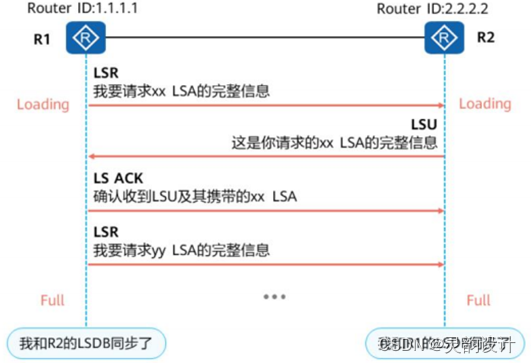
学习笔记——动态路由——OSPF(邻接/邻居)
十、OSPF的邻接/邻居 1、OSPF路由器之间的关系 (1)基本介绍 在OSPF网络中,为了交换链路状态信息和路由信息,邻居设备之间首先要建立邻接关系,邻居(Neighbors)关系和邻接(Adjacencies)关系是两个不同的概念。 OSPF路由器的两种关系&#x…...

k8s 答疑
1 如何修复容器中的 top 指令以及 /proc 文件系统中的信息呢? 这段自问自答的内容解释了如何通过使用 lxcfs 来修复 Docker 容器中 top 指令和 /proc 文件系统中的信息。让我们分步骤来详细说明: 背景信息 在容器化环境中,通常会遇到一个问题,即容器中的一些命令(如 to…...
)
[终端安全]-2 移动终端之硬件安全(SE)
本文主要介绍针对安全芯片的攻击和防护方案。 1 芯片攻击 1)故障注入攻击 故障注入攻击(Fault Injection Attack, FIA)是一种通过人为引入故障,诱发系统或芯片在异常情况下产生错误结果,从而泄露机密信息或破坏系统…...

数据库与SQL
数据库基本概念 数据库(DataBase):数据库就是存储数据的仓库数据库管理系统(DBMS):可以独立运行的软件,维护磁盘上的数据,用统一的方式维护不同种类的数据,做到通用且高效。常见的DBMS: mysqloracledb2sqlserver 数据…...

AIGC | 在机器学习工作站安装NVIDIA CUDA® 并行计算平台和编程模型
[ 知识是人生的灯塔,只有不断学习,才能照亮前行的道路 ] 0x02.初识与安装 CUDA 并行计算平台和编程模型 什么是 CUDA? CUDA(Compute Unified Device Architecture)是英伟达(NVIDIA)推出的并行计算平台和编…...

【电商纯干货分享】干货速看!电商数据集数据API接口数据分析大全!
数据分析——深入探索中小企业数字化转型,专注提供各行业数据分析干货、分析技巧、工具推荐以及各类超实用分析模板,为钻研于数据分析的朋友们加油充电。 公共参数 名称类型必须描述keyString是调用key(必须以GET方式拼接在URL中)…...
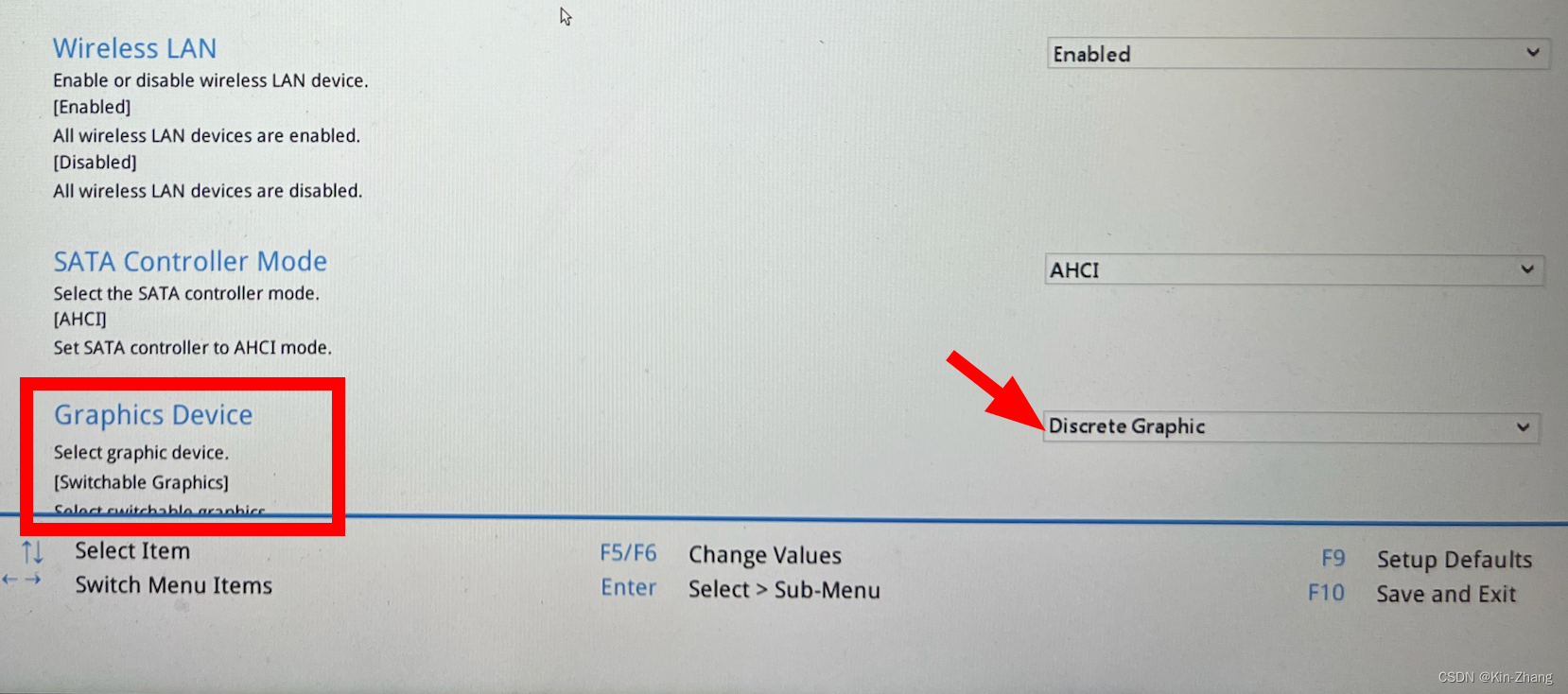
随手记录: Ubuntu NVIDIA显卡驱动安装后 屏幕亮度无法调节 无法连接外显示器等问题
背景 一句话:简单记录帮身边人装系统发现 GPU和外接显示器的无法连接,同时亮度无法调节等新问题 设备型号: 联想笔记本:ThinkBook 16p Gen2CPU:AMD Ryzen 7 5800HGPU:RTX 3060 问题描述及流程ÿ…...

Java:数组
文章目录 一、概念二、声明数组2.1 格式2.2 实例 三、初始化数组3.1 格式3.2 实例 四、处理数组4.1 for循环4.2 增强for循环 五、多维数组5.1 格式5.2 实例 一、概念 数组对于每一门编程语言来说都是重要的数据结构之一,当然不同语言对数组的实现及处理也不尽相同。…...

【代码随想录——图论——岛屿问题】
1.岛屿数量 https://kamacoder.com/problempage.php?pid1171 1.1 深度优先搜索 package mainimport "fmt"var direction [][]int{{0, 1}, {0, -1}, {1, 0}, {-1, 0}}func main() {var M, N intfmt.Scanln(&N, &M)sea : make([][]int, N)visited : make…...

异步调用 - 初识
目录 1、引入 2、同步调用 2.1、例子:支付功能 2.2、同步调用的好处 2.3、同步调用的缺点 3、异步调用 3.1、异步调用的方式 3.2、异步调用的优势 3.3、异步调用的缺点 3.4、什么场景下使用异步调用 3.5、MQ技术选型 1、引入 为什么想要异步通信呢&…...

Java 家庭物联网
家庭物联网系统的代码和说明,包括用户认证、设备控制、数据监控、通知和警报、日志记录以及WebSocket实时更新功能。 ### 项目结构 plaintext home-iot-system ├── backend │ └── src │ └── main │ └── java │ └…...
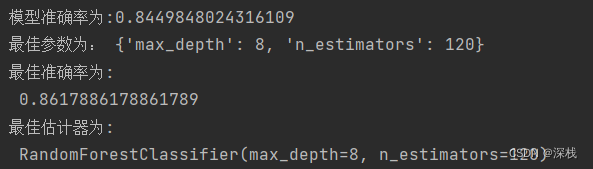
机器学习——随机森林
随机森林 1、集成学习方法 通过构造多个模型组合来解决单一的问题。它的原理是生成多个分类器/模型,各自独立的学习和做出预测。这些预测最后会结合成组合预测,因此优于任何一个单分类得到的预测。 2、什么是随机森林? 随机森林是一个包含…...

Java - JDK17语法新增特性(如果想知道Java - JDK17语法新增常见的特性的知识点,那么只看这一篇就足够了!)
前言:Java在2021年发布了最新的长期支持版本:JDK 17。这个版本引入了许多新的语法特性,提升了开发效率和代码可读性。本文将简要介绍一些常见的新特性,帮助开发者快速掌握并应用于实际开发中。 ✨✨✨这里是秋刀鱼不做梦的BLOG ✨…...

Linux-DNS
DNS域名解析服务 1.DNS介绍 DNS 是域名系统 (Domain Name System) 的缩写,是因特网的一项核心服务,它作为可以将域名和IP地址相互映射的一个分布式数据库,能够使人更方便的访问互联网,而不用去记住能够被机器直接读取的IP数串。…...

使用gitlab的CI/CD实现logseq笔记自动发布为单页应用
使用gitlab的CI/CD实现logseq笔记自动发布为单页应用 使用gitlab的CI/CD实现logseq笔记自动发布为单页应用如何实现将logseq的笔记发布成网站使用 logseq-publish-docker 实现手动发布使用gitlab的CI/CD实现自动发布过程中的问题及解决参考资料 使用gitlab的CI/CD实现logseq笔记…...

云联壹云 FinOps:赋能某车企公有云成本管理与精细化运营
背景 某车企,世界 500 强企业,使用了大量的公有云资源,分布于多家公有云,月消费在千万级别。 业务线多且分散,相关的云消耗由一个核心团队进行管理,本次案例的内容将围绕这些云成本的管理展开的。 需求 …...

C#静态类与非静态类
1、静态类 静态类有几个重要的特点: 1)无法实例化:由于静态类不能被实例化,因此它不会占用对象内存。 2)静态成员:静态类只能包含静态成员(静态方法、静态属性、静态事件等)。 3&am…...

亚信安全:《2024云安全技术发展白皮书》
标签 云计算 安全威胁 云安全技术 网络攻击 数据保护 一句话总结 《云安全技术发展白皮书》全面分析了云计算安全威胁的演进,探讨了云安全技术的发展历程、当前应用和未来趋势,强调了构建全面云安全防护体系的重要性。 摘要 云安全威胁演进ÿ…...

基于大模型的 UI 自动化系统
基于大模型的 UI 自动化系统 下面是一个完整的 Python 系统,利用大模型实现智能 UI 自动化,结合计算机视觉和自然语言处理技术,实现"看屏操作"的能力。 系统架构设计 #mermaid-svg-2gn2GRvh5WCP2ktF {font-family:"trebuchet ms",verdana,arial,sans-…...
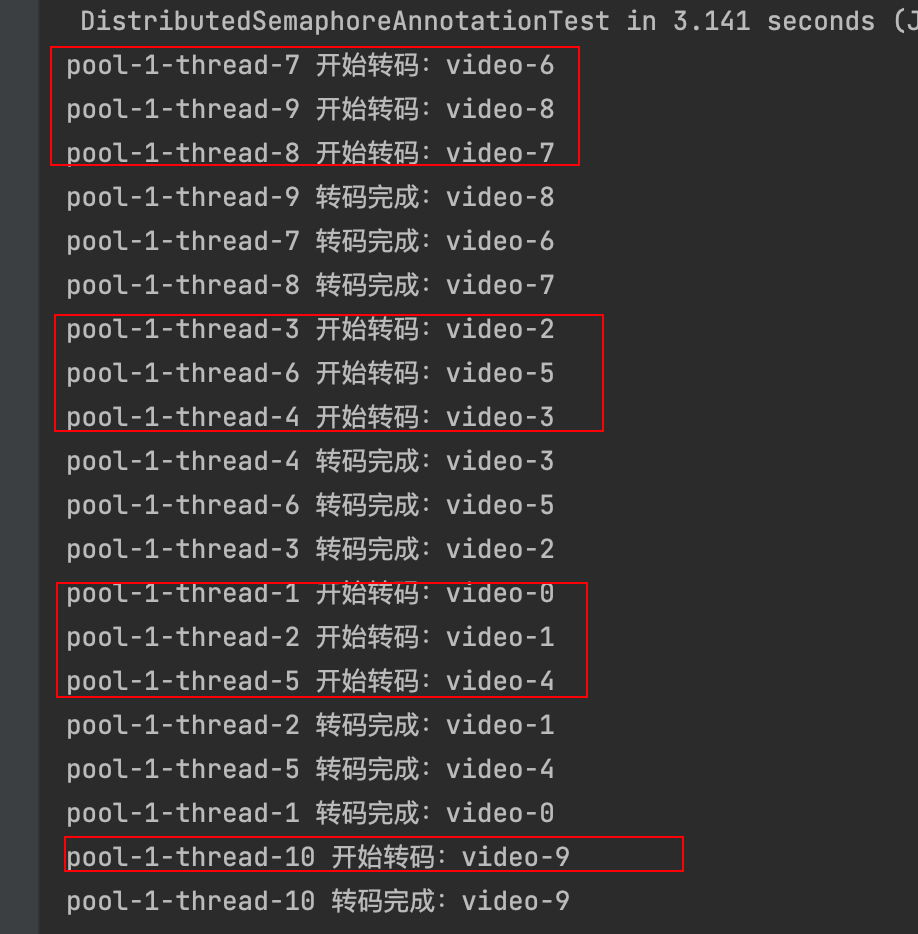
令牌桶 滑动窗口->限流 分布式信号量->限并发的原理 lua脚本分析介绍
文章目录 前言限流限制并发的实际理解限流令牌桶代码实现结果分析令牌桶lua的模拟实现原理总结: 滑动窗口代码实现结果分析lua脚本原理解析 限并发分布式信号量代码实现结果分析lua脚本实现原理 双注解去实现限流 并发结果分析: 实际业务去理解体会统一注…...

解决本地部署 SmolVLM2 大语言模型运行 flash-attn 报错
出现的问题 安装 flash-attn 会一直卡在 build 那一步或者运行报错 解决办法 是因为你安装的 flash-attn 版本没有对应上,所以报错,到 https://github.com/Dao-AILab/flash-attention/releases 下载对应版本,cu、torch、cp 的版本一定要对…...
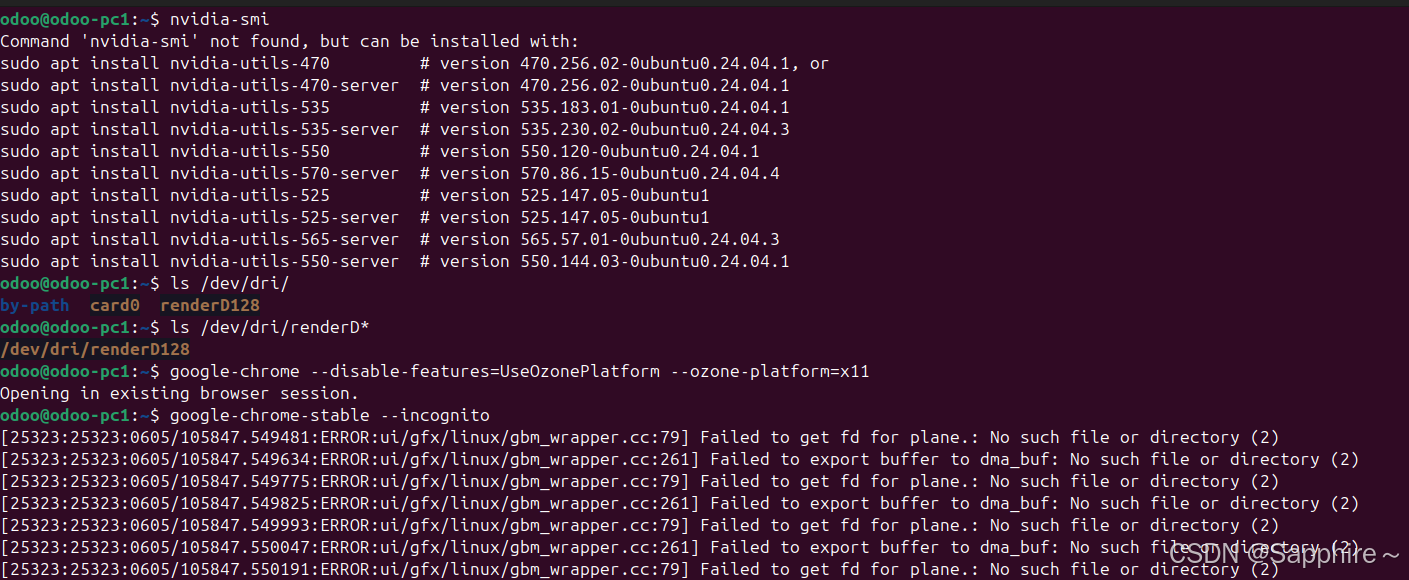
Linux-07 ubuntu 的 chrome 启动不了
文章目录 问题原因解决步骤一、卸载旧版chrome二、重新安装chorme三、启动不了,报错如下四、启动不了,解决如下 总结 问题原因 在应用中可以看到chrome,但是打不开(说明:原来的ubuntu系统出问题了,这个是备用的硬盘&a…...

高防服务器能够抵御哪些网络攻击呢?
高防服务器作为一种有着高度防御能力的服务器,可以帮助网站应对分布式拒绝服务攻击,有效识别和清理一些恶意的网络流量,为用户提供安全且稳定的网络环境,那么,高防服务器一般都可以抵御哪些网络攻击呢?下面…...
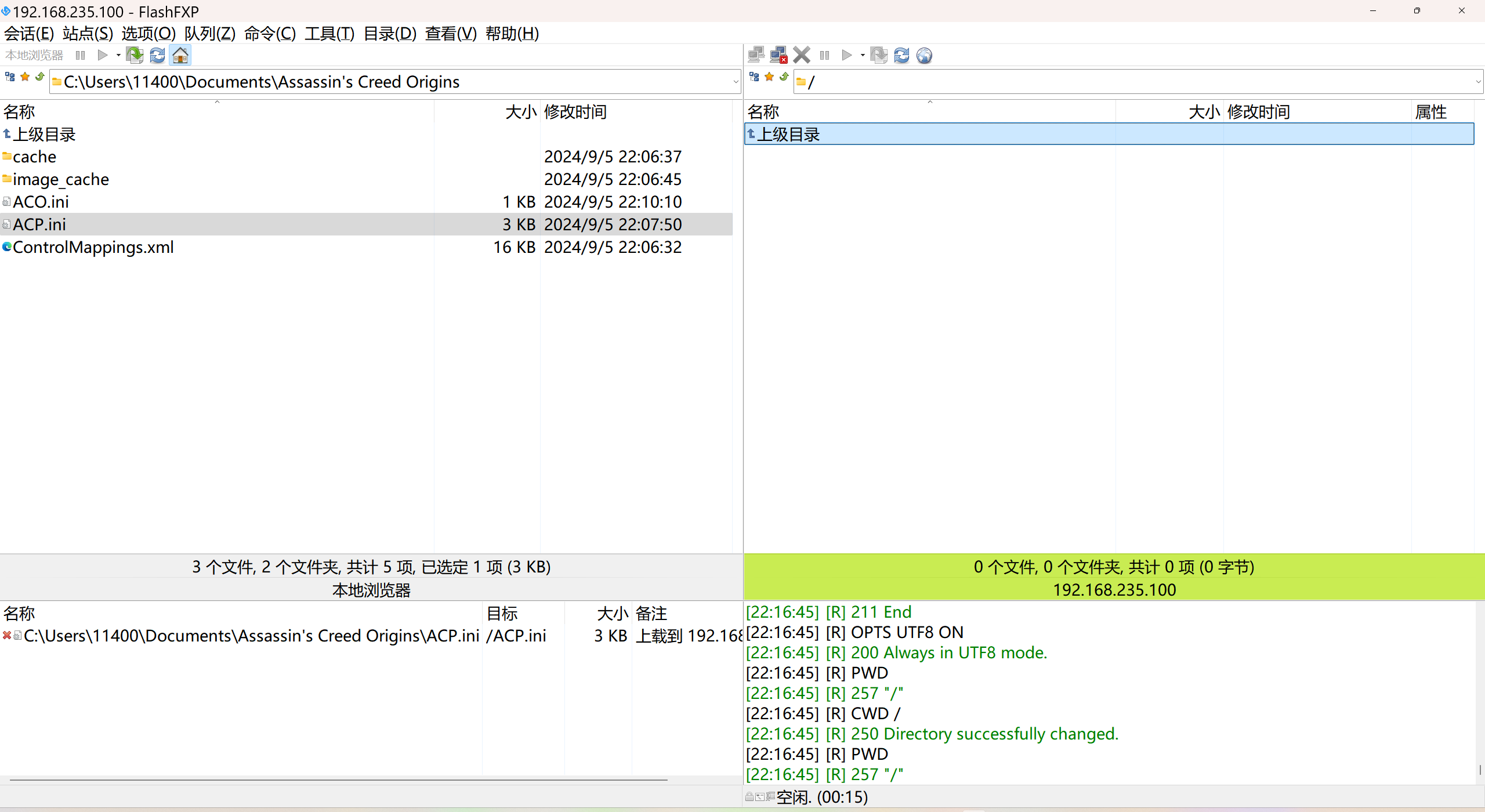
LINUX 69 FTP 客服管理系统 man 5 /etc/vsftpd/vsftpd.conf
FTP 客服管理系统 实现kefu123登录,不允许匿名访问,kefu只能访问/data/kefu目录,不能查看其他目录 创建账号密码 useradd kefu echo 123|passwd -stdin kefu [rootcode caozx26420]# echo 123|passwd --stdin kefu 更改用户 kefu 的密码…...

面试高频问题
文章目录 🚀 消息队列核心技术揭秘:从入门到秒杀面试官1️⃣ Kafka为何能"吞云吐雾"?性能背后的秘密1.1 顺序写入与零拷贝:性能的双引擎1.2 分区并行:数据的"八车道高速公路"1.3 页缓存与批量处理…...
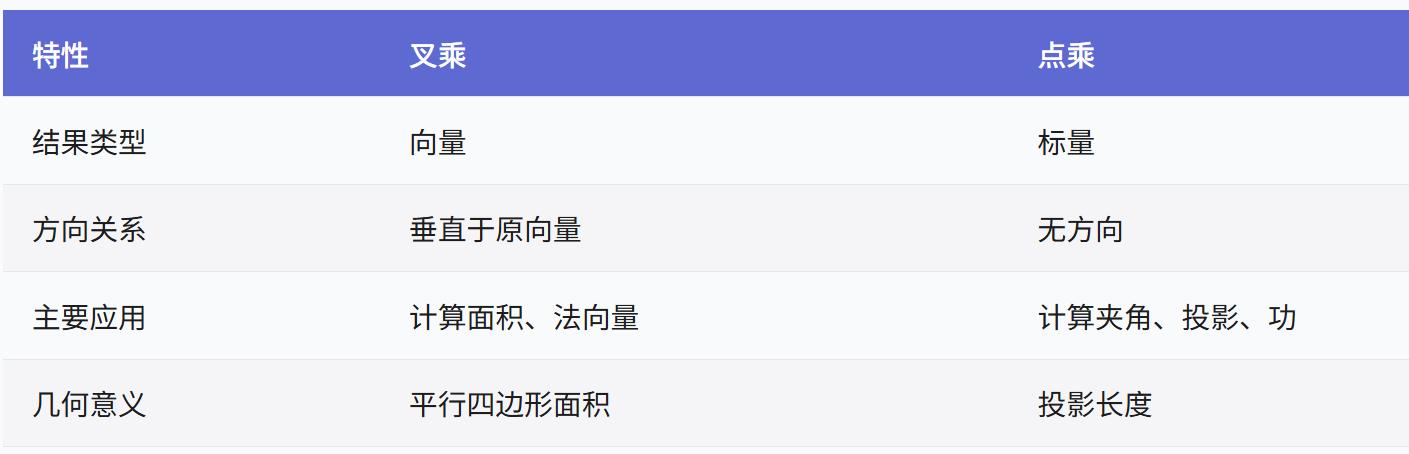
向量几何的二元性:叉乘模长与内积投影的深层联系
在数学与物理的空间世界中,向量运算构成了理解几何结构的基石。叉乘(外积)与点积(内积)作为向量代数的两大支柱,表面上呈现出截然不同的几何意义与代数形式,却在深层次上揭示了向量间相互作用的…...

CppCon 2015 学习:Reactive Stream Processing in Industrial IoT using DDS and Rx
“Reactive Stream Processing in Industrial IoT using DDS and Rx” 是指在工业物联网(IIoT)场景中,结合 DDS(Data Distribution Service) 和 Rx(Reactive Extensions) 技术,实现 …...

验证redis数据结构
一、功能验证 1.验证redis的数据结构(如字符串、列表、哈希、集合、有序集合等)是否按照预期工作。 2、常见的数据结构验证方法: ①字符串(string) 测试基本操作 set、get、incr、decr 验证字符串的长度和内容是否正…...
